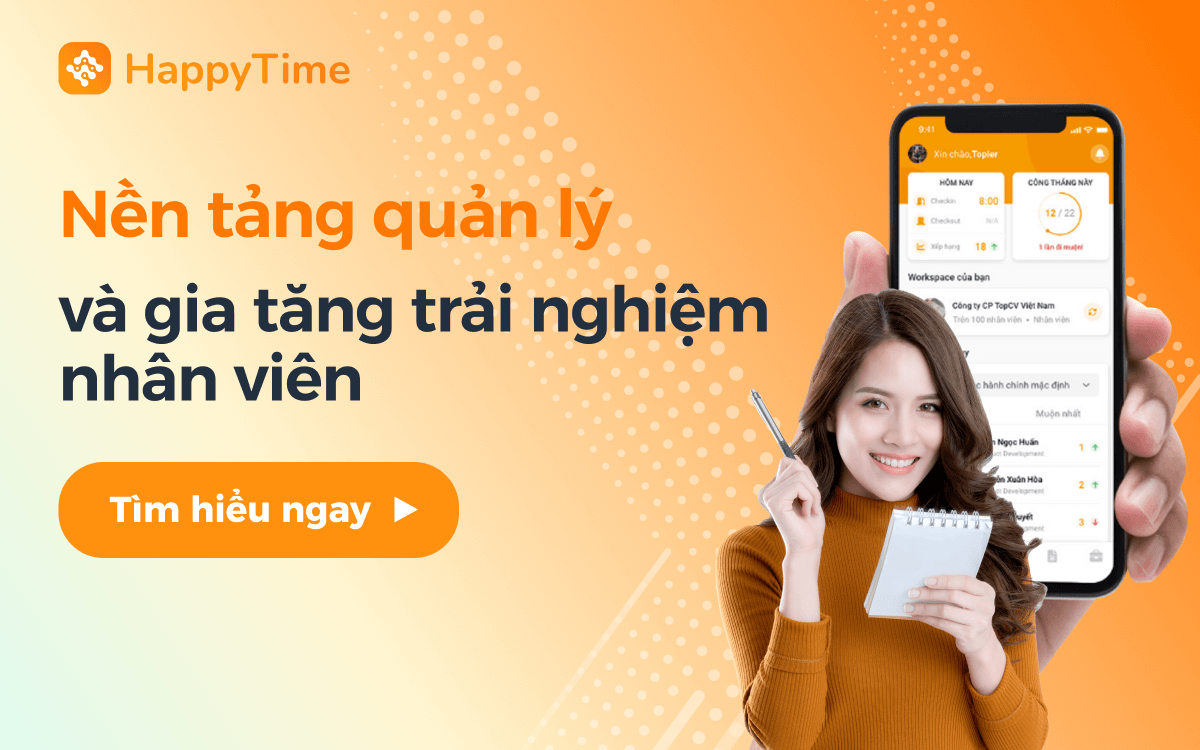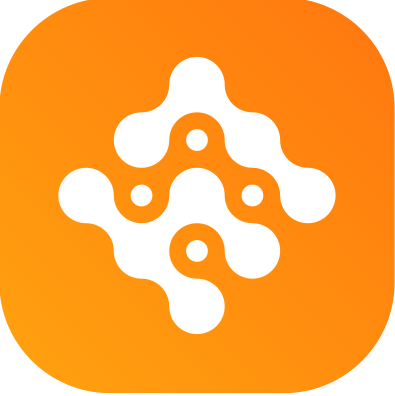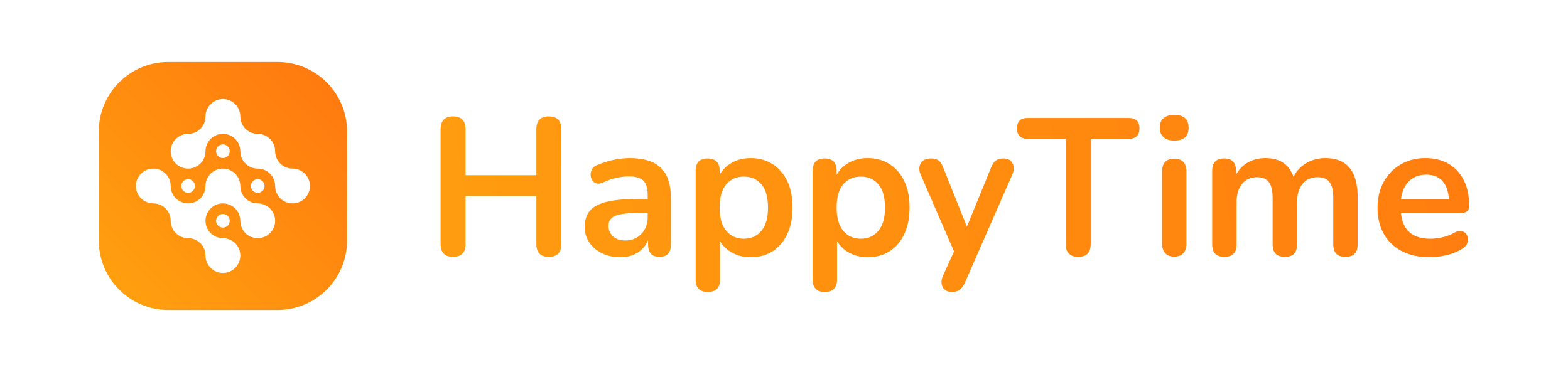Bảng chấm công cá nhân là căn cứ rõ ràng và minh bạch để doanh nghiệp tính lương và chi trả lương cho nhân viên. Trong bài viết này, HappyTime sẽ chia sẻ với bạn cách làm bảng chấm công cá nhân trên Excel đơn giản và hữu dụng nhất, có kèm mẫu cụ thể!
Mục lục
Bảng chấm công cá nhân là gì?
Bảng chấm công cá nhân là bảng tổng hợp số giờ làm việc theo ca, ngày, tuần và tháng của mỗi nhân viên trong doanh nghiệp. Dữ liệu về giờ làm việc của nhân viên được trích xuất từ máy chấm công hoặc các phần mềm chấm công. Đây là căn cứ để doanh nghiệp tính lương và thanh toán tiền lương cho nhân viên theo khoảng thời gian đã cam kết.
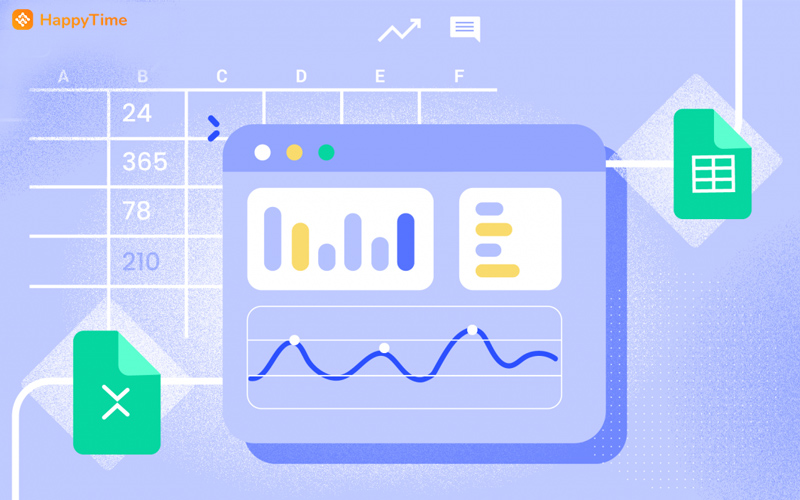
Tại sao cần làm bảng chấm công cá nhân?
Các doanh nghiệp sử dụng bảng chấm công cá nhân nhằm:
- Theo dõi giờ làm việc của nhân viên.
- Đảm bảo sự công bằng trong ghi nhận công (giờ vào làm, giờ tan làm, tăng ca, ra ngoài giữa ca làm việc, v.vv..), hạn chế gian lận giờ làm việc.
- Tính toán bảng lương và thanh toán cho nhân viên được dễ dàng và chính xác hơn.
- Hạn chế những tranh chấp liên quan đến lương thưởng.
- Hạn chế tình trạng đi muộn, về sớm, thúc đẩy sự tự giác và nghiêm túc cho nhân viên, từ đó cải thiện năng suất làm việc.
>>> Xem thêm: Tổng Hợp Các Loại Bảng Chấm Công Trực Quan Và Thông Dụng Hiện Nay
Hướng dẫn cách làm bảng chấm công cá nhân trên Excel
Các nhà quản trị nhân sự có thể tạo bảng chấm công cá nhân trong bất cứ phần mềm soạn thảo văn bản nào, phổ thông nhất là Excel. Excel giúp tạo bảng chấm công khoa học, dễ dàng thêm/bớt các trường thông tin, có các công thức tính toán tự động tiện lợi.
Dưới đây là cách làm bảng chấm công cá nhân trên Excel chi tiết với hình minh họa cụ thể:
Bảng chấm công cơ bản
Bảng chấm công cơ bản chỉ bao gồm giờ vào và giờ tan làm. Bạn sẽ tính được tổng số giờ làm của nhân viên bằng cách lấy giờ ra trừ đi giờ vào. Cách tạo bảng chấm công cá nhân cơ bản trên Excel như sau:
- Bước 1: Tạo 4 cột gồm ngày làm việc, giờ chấm công vào làm, giờ chấm công tan làm và số giờ làm việc. Số hàng tùy thuộc vào tuần/tháng/dự án. Hàng cuối cùng giao với cột số giờ làm việc là tổng số giờ làm việc.
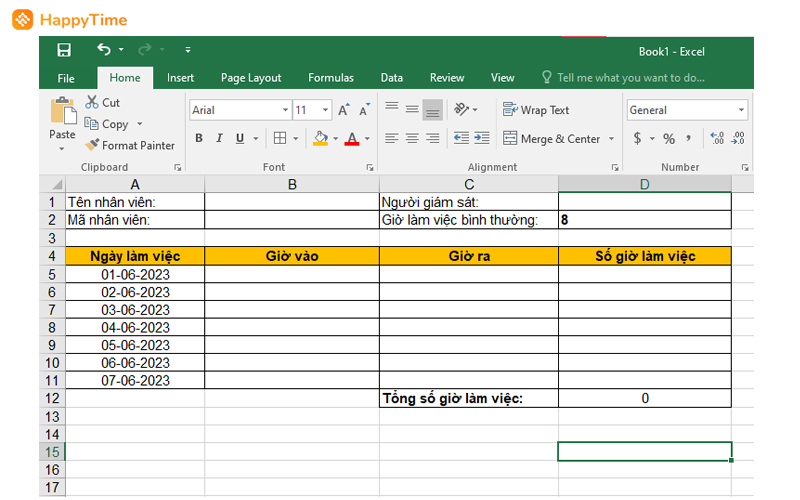
- Bước 2: Nhập giờ chấm công vào và ra của nhân viên. Chọn format theo các bước: Bôi đen các ô cần nhập giờ chấm công – Phải chuột – Format Cells – Custom – Nhập “hh:mm AM/PM” vào ô Type để có định dạng “giờ:phút sáng/chiều).
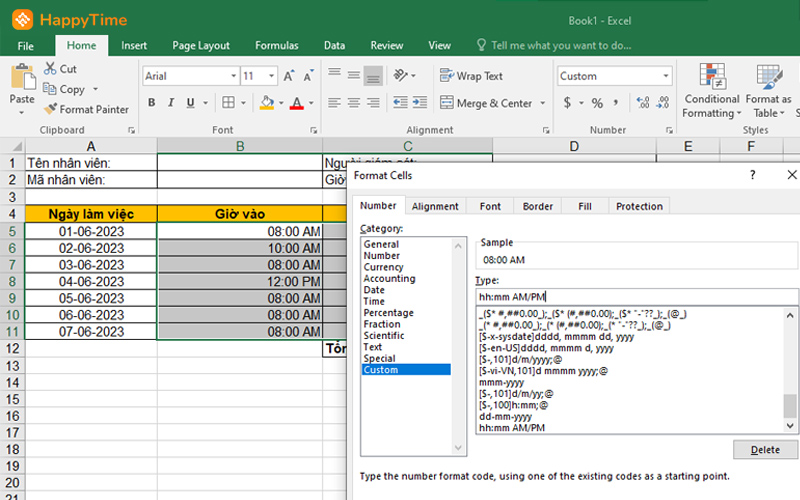
- Bước 3: Tính số giờ làm việc của ngày đầu tiên = (giờ ra – giờ vào)*24. Copy công thức này xuống tất cả các hàng (tương ứng tất cả các ngày) bằng cách giữ chuột trái tại góc của ô số giờ làm việc đầu tiên, kéo xuống ô số giờ làm việc cuối cùng.
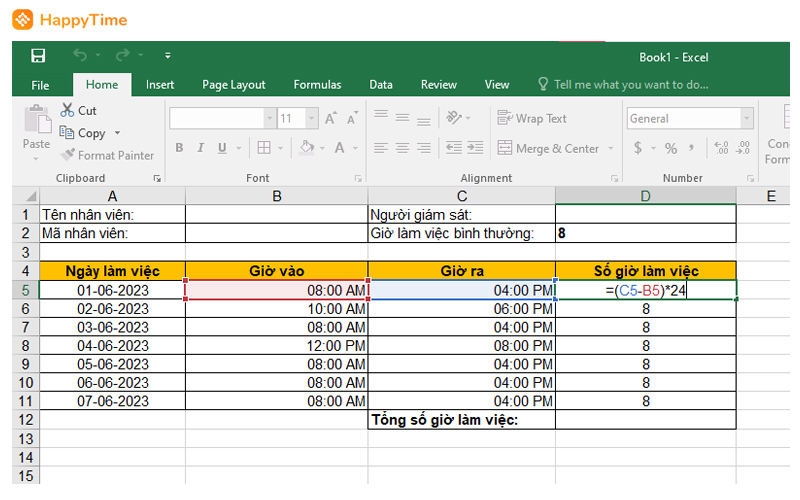
- Bước 4: Tính tổng số giờ làm việc bằng hàm SUM (số giờ làm việc ngày đầu tiên : số giờ làm việc ngày cuối cùng).
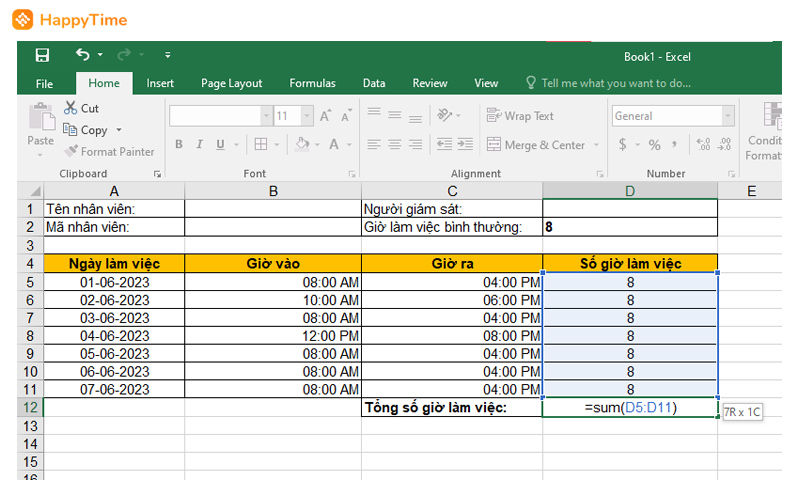
Bảng chấm công cá nhân cơ bản hoàn chỉnh:
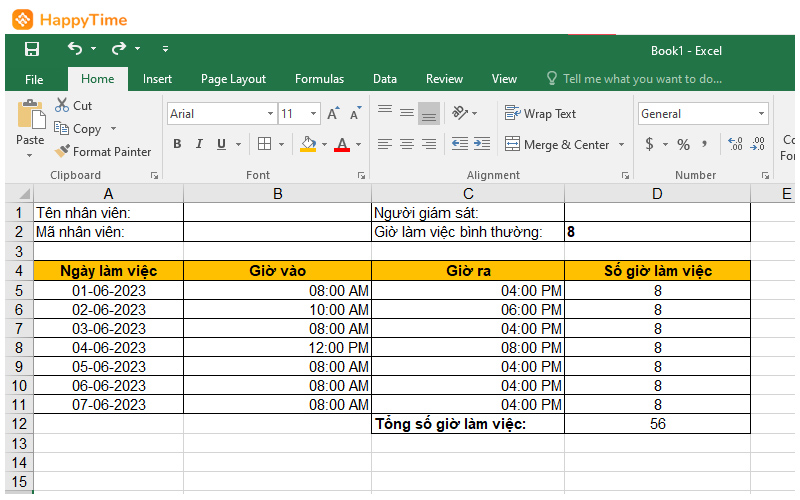
Loại bảng chấm công này là phổ biến nhất. Những doanh nghiệp có phần lớn nhân viên làm trong văn phòng, không phải đi thị trường bên ngoài sẽ áp dụng bảng chấm công này. Bên cạnh đó, cách chấm công cơ bản trên cũng phù hợp với các nhân viên thời vụ, bán thời gian, làm việc chia ca kíp (linh hoạt chia ca nhưng cố định giờ làm), v.vv..
Bảng chấm công sáng chiều
Bảng chấm công sáng chiều áp dụng trong trường hợp nhân viên cần phải chấm công 4 lần/ngày, một lần vào làm, một lần tan làm, hai lần trước và sau giờ nghỉ trưa. Các bước tạo bảng chấm công cá nhân sáng chiều như sau:
- Bước 1: Tạo 6 cột gồm ngày làm việc, giờ chấm công vào làm, giờ chấm công trước nghỉ trưa, giờ chấm công sau nghỉ trưa, giờ chấm công tan làm và số giờ làm việc. Số hàng tùy thuộc vào tuần/tháng/dự án. Hàng cuối cùng giao với cột số giờ làm việc là tổng số giờ làm việc.
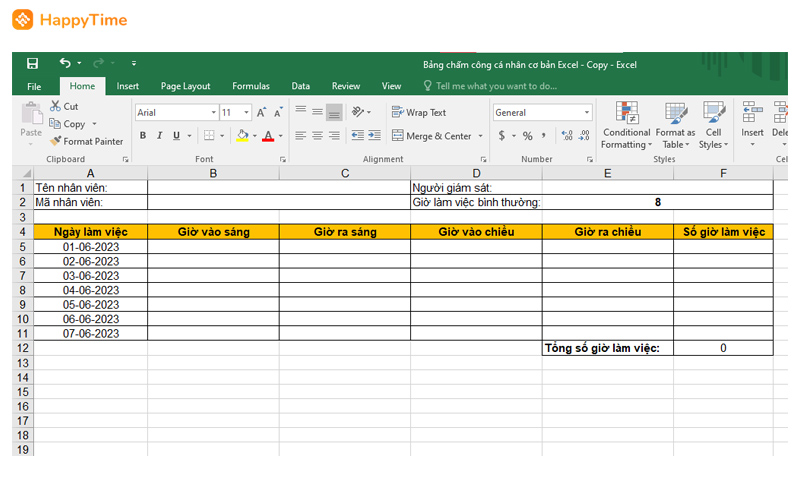
- Bước 2: Nhập giờ chấm công vào và ra của nhân viên cho buổi sáng và buổi chiều.
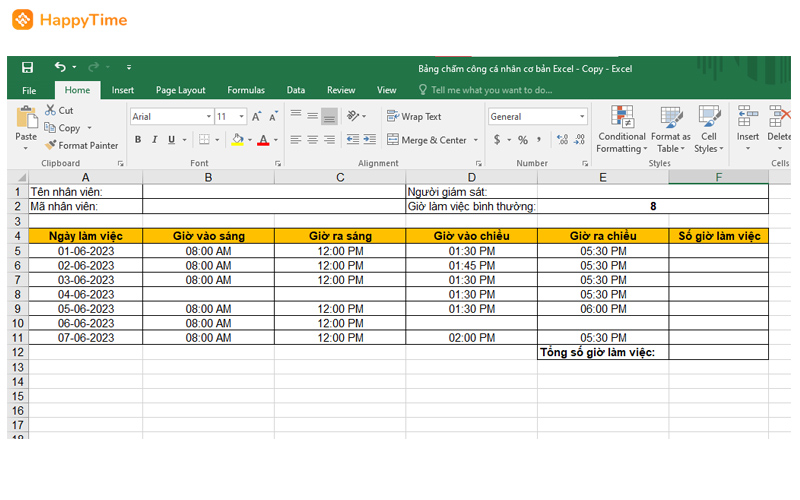
- Bước 3: Tính số giờ làm việc của ngày đầu tiên =((giờ ra sáng – giờ vào sáng) + (giờ ra chiều – giờ vào chiều))*24. Copy công thức này xuống tất cả các hàng (tương ứng tất cả các ngày).
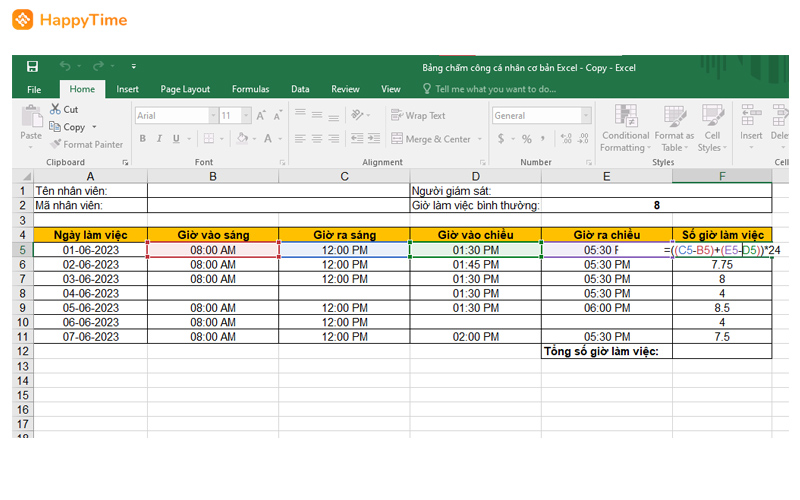
- Bước 4: Tính tổng số giờ làm việc bằng hàm SUM (số giờ làm việc ngày đầu tiên : số giờ làm việc ngày cuối cùng).
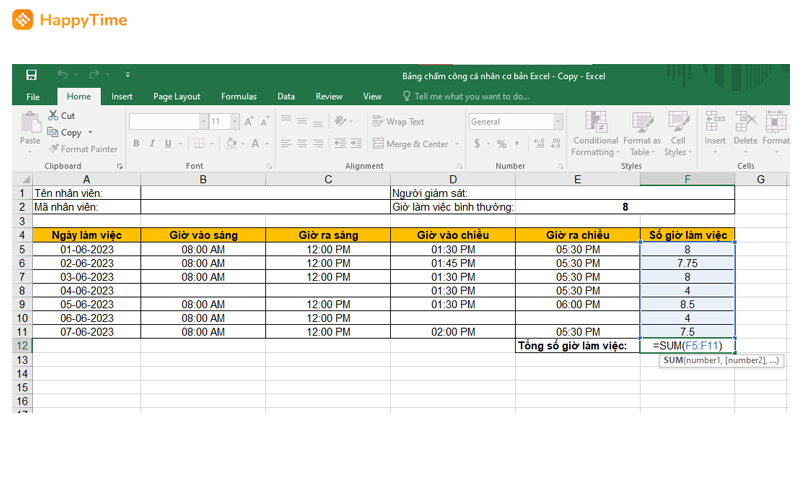
Bảng chấm công cá nhân sáng chiều hoàn chỉnh:
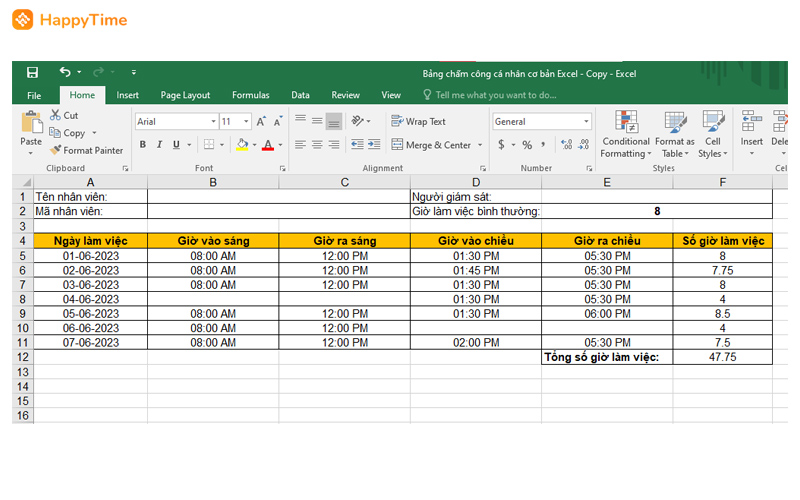
Loại bảng chấm công này rất phù hợp với các công ty đề cao tính kỷ luật, dùng giờ làm cố định 4 tiếng buổi sáng, 4 tiếng buổi chiều để đo lường hiệu suất công việc của nhân viên. Thông thường, các doanh nghiệp có khối lượng nhân sự lớn sẽ áp dụng bảng chấm công này để theo dõi nhân viên được sát sao hơn, hạn chế tình trạng gian lận giờ làm, nghỉ trưa sớm, vào làm muộn buổi chiều.
Bảng chấm công có giờ làm thêm
Bảng chấm công cá nhân có tính giờ làm thêm overtime (OT) dành cho các doanh nghiệp thường xuyên làm nhiều hơn số giờ tối đa quy định (trên 8 tiếng/ngày). Các bước làm loại bảng chấm công này rất đơn giản:
- Bước 1: Tạo 6 cột gồm ngày làm việc, giờ chấm công vào làm, giờ chấm công tan làm, số giờ làm việc bình thường, số giờ làm thêm, số giờ làm thực tế trong ngày. Số hàng tùy thuộc vào tuần/tháng/dự án. Hàng cuối cùng giao với cột số giờ làm việc là tổng số giờ làm việc.
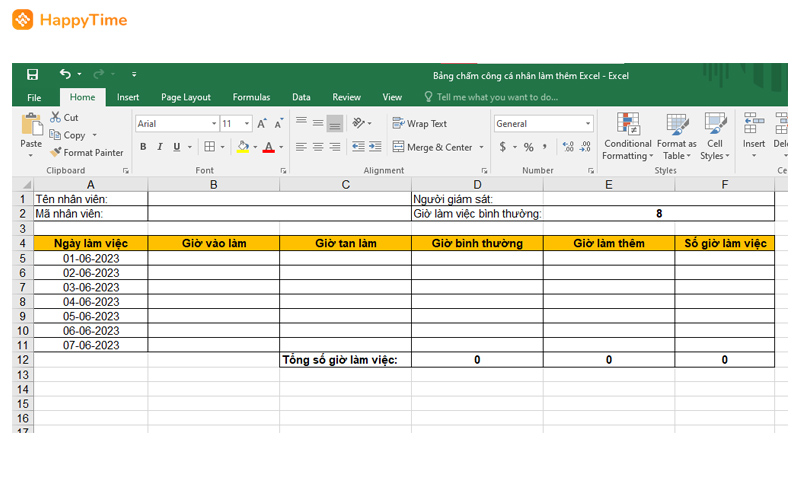
- Bước 2: Nhập giờ chấm công vào và ra của nhân viên theo format đã đề cập bên trên. Sau đó tính số giờ làm việc từng ngày theo công thức =(giờ ra – giờ vào )*24.
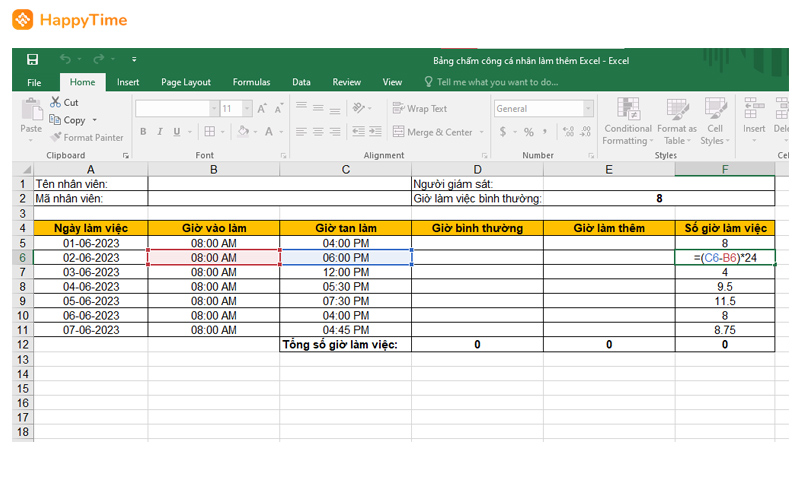
- Bước 3: Tính giờ làm bình thường theo công thức =IF(số giờ làm việc >=8, 8, số giờ làm việc). Nghĩa là nếu số giờ làm việc của ngày đó lớn hơn hoặc bằng 8 thì trả ra kết quả số giờ làm bình thường là 8, còn nếu số giờ làm việc của ngày đó ít hơn 8 tiếng thì để nguyên số giờ làm thực tế.

- Bước 4: Tính số giờ làm thêm bằng công thức =IF(số giờ làm việc <=8,0,số giờ làm việc – số giờ bình thường). Nghĩa là nếu số giờ làm việc trong ngày dưới 8 tiếng tức là không có giờ làm thêm, còn nếu số giờ làm việc trong ngày nhiều hơn 8 tiếng thì số giờ làm thêm bằng số giờ làm việc trong ngày trừ đi giờ làm bình thường.
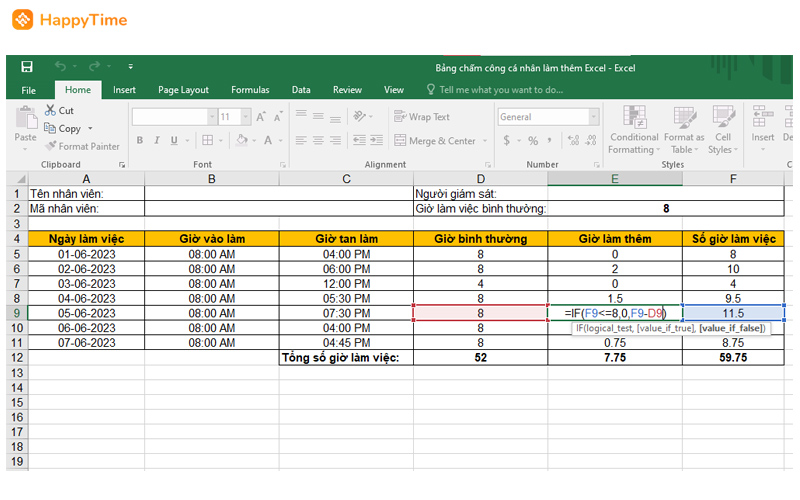
- Bước 5: Tính tổng số giờ làm việc bằng hàm SUM (số giờ làm việc ngày đầu tiên : số giờ làm việc ngày cuối cùng).
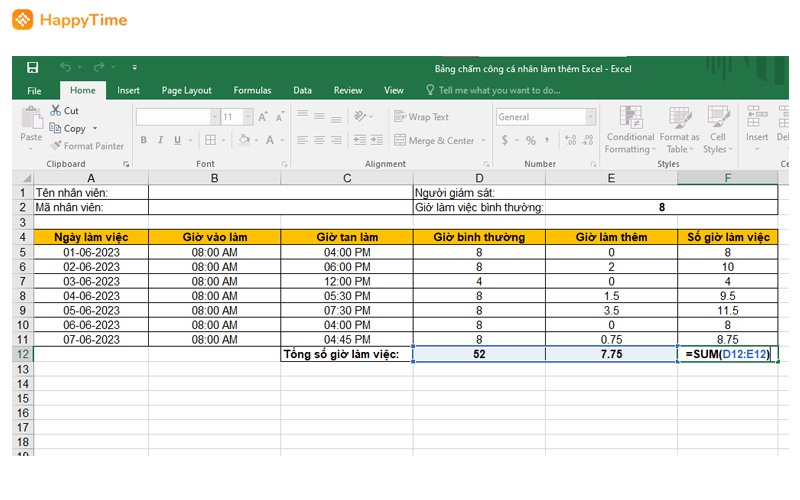
Bảng chấm công cá nhân có tính giờ làm thêm hoàn chỉnh:
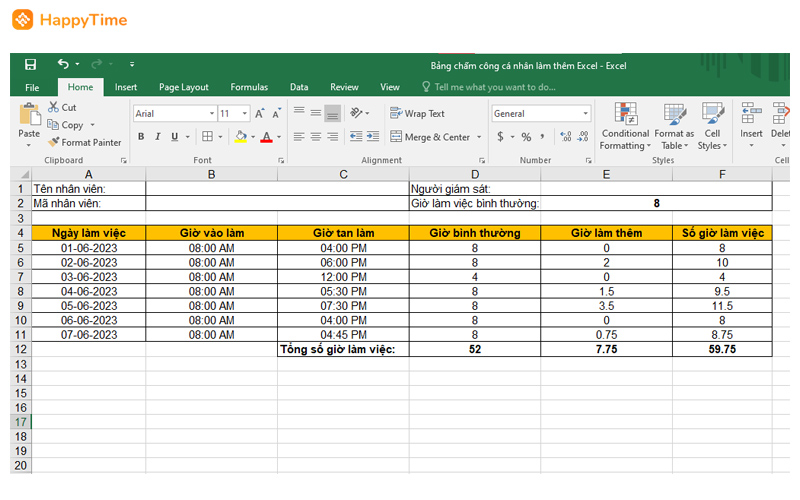
Loại bảng chấm công này không chỉ phù hợp với các công ty có hệ thống vận hành phức tạp, thường xuyên OT mà còn phù hợp với các startup, công ty nhỏ, đội nhóm làm việc theo dự án. Họ dựa vào deadline của từng dự án để phân bổ công việc, làm OT mỗi ngày để đảm bảo hoàn thành công việc sớm nhất có thể.
Ưu và nhược của cách làm bảng chấm công cá nhân trên Excel
Excel tạo ra được vô số biểu mẫu chấm công khác nhau cho nhà quản trị thoải mái lựa chọn và xây dựng cấu trúc bảng chấm công theo hình thức quản lý của doanh nghiệp mình.
Ưu điểm
- Tùy biến đa dạng: Nhà quản trị tự động tạo biểu mẫu phù hợp với yêu cầu của doanh nghiệp.
- Tạo bảng công nhanh chóng: Chỉ cần tạo một biểu mẫu là có thể điền thông tin và sử dụng mãi mãi về sau mà không cần tạo lại bảng mới.
- Tính công tiện lợi: Nhà quản trị có thể áp dụng công thức tính tổng số giờ làm để có kết quả nhanh chóng mà không cần tốn công sức tính thủ công.
- Hoàn toàn miễn phí: Doanh nghiệp không mất một khoản phí nào khi quản lý chấm công trên Excel.
Nhược điểm
- Cần có kiến thức về Excel: Nếu là người chưa có kinh nghiệm dùng Excel thì rất dễ dùng sai định dạng cho các hàng và cột, dẫn đến sai thông tin chấm công.
- Tốn thời gian nhập liệu: Copy dữ liệu trích xuất từ máy chấm công rất mất thời gian, dễ gây ra thất thoát và sai sót dữ liệu.
- Khó tìm kiếm và tra cứu dữ liệu: Mỗi khi cần kiểm tra thông tin hoặc rà soát lại bảng công cá nhân, nhà quản trị cần phải tìm lại các file lưu trữ, rất bất tiện.
- Không đảm bảo tính minh bạch: Người xử lý việc chấm công có thể chỉnh sửa lại thông tin trên bảng công bất cứ lúc nào trước khi trình lên ban quản trị.
- Không tự động hóa: Để Excel tự động tính ra được giờ làm, ngày công và cả lương thưởng, bạn vẫn cần nhập công thức thủ công vào file.
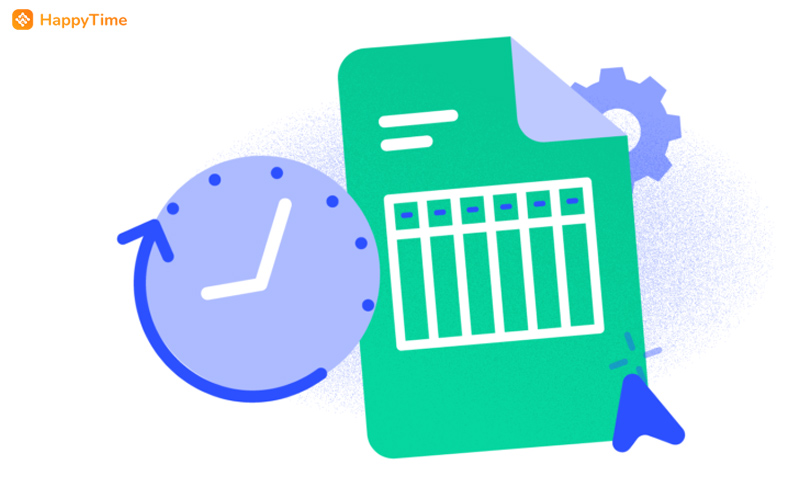
Phần mềm tự động tạo bảng chấm công HappyTime
Thay vì nhập liệu thủ công trên file Excel mà phải đối mặt với rủi ro sai sót thông tin, các doanh nghiệp nên tận dụng phần mềm tự động tạo bảng chấm công HappyTime, với các chức năng:
- Ghi nhớ giờ chấm công của nhân viên theo thời gian thực chỉ trên ứng dụng di động, thông qua wifi nội bộ, định vị GPS, FaceID.
- Tích hợp được với mọi loại máy chấm công hiện có trên thị trường để tổng hợp dữ liệu.
- Tự động tổng hợp bảng chấm công cá nhân với tất cả dữ liệu như ngày công thực tế, tăng ca, làm thêm giờ, ngày nghỉ phép, nghỉ không lương, v.vv..
- Giúp cá nhân nhân viên và nhà quản trị theo dõi được tình trạng chấm công, đi muộn, về sớm trên cả ứng dụng di động và trên dashboard.
- Cho phép xuất báo cáo chấm công cá nhân ra file Excel, thuận tiện cho việc tính lương sau đó. Có thể điều chỉnh các trường thông tin quan trọng cần trích xuất theo bộ lọc để có được cấu trúc bảng chấm công khớp nhất với yêu cầu.
Với tính năng này, nền tảng chấm công online HappyTime mang lại nhiều lợi ích cho cả doanh nghiệp, bộ phận nhân sự và nhân viên:
- Với nhân viên: Chấm công tiện lợi, nhanh chóng chỉ với một chạm. Dễ dàng quản lý tình trạng công và lương của mình.
- Với bộ phận HR: Giảm thiểu khối lượng công việc, gia tăng hiệu suất làm việc, quản trị nhân viên một cách khoa học và hiệu quả hơn.
- Với doanh nghiệp: Xây dựng được văn hóa làm việc tự giác, kỷ luật, từ đó gia tăng hiệu suất kinh doanh.
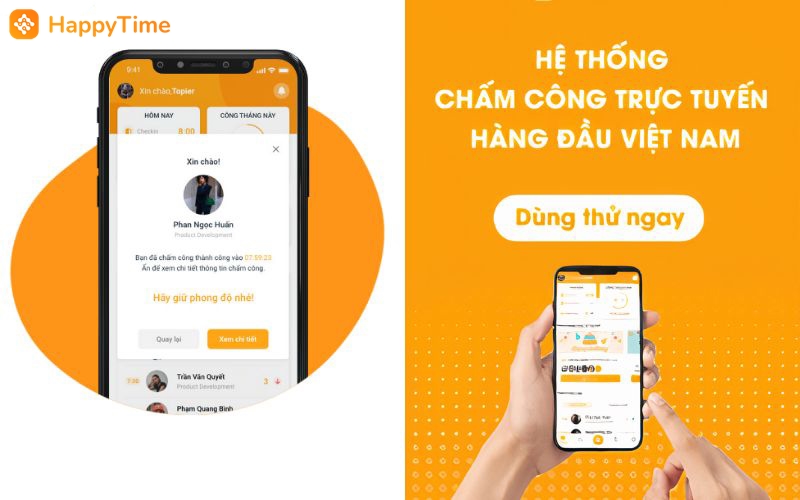
Để tìm hiểu kỹ hơn về HappyTime, các nhà quản trị có thể tham khảo bài viết: Cách Quản Lý Nhân Viên Với Phần Mềm Chấm Công HappyTime.Với Nền tảng Quản trị Nhân sự và Gia tăng Trải nghiệm Nhân viên HappyTime, các nhà quản trị không còn cần tìm cách làm bảng chấm công cá nhân trên Excel nữa, vì tất cả đã được tự động hóa một cách chuyên nghiệp, tiện lợi. Hãy trải nghiệm phần mềm chấm công online HappyTime để trực tiếp khám phá những tính năng hữu ích nhé!
| HappyTime tự hào là nền tảng quản lý và gia tăng trải nghiệm nhân viên hàng đầu Việt Nam, thuộc hệ sinh thái HR Tech của Công ty Cổ phần TopCV Việt Nam. Với HappyTime, doanh nghiệp và người làm nhân sự có thể dễ dàng giải quyết các bài toán khó nhằn về: Số hoá chấm công, tính công, lương, quản lý đơn từ, hồ sơ nhân sự,… Bên cạnh đó, ứng dụng HappyTime còn được tích hợp thêm những hoạt động Gamification nhằm tăng cường tương tác giữa doanh nghiệp và nhân viên, từ đó tối đa hoá trải nghiệm, thắt chặt sợi dây gắn kết với người lao động tại nơi làm việc. |